多媒体一体机常见故障
多媒体电脑常见故障的处理
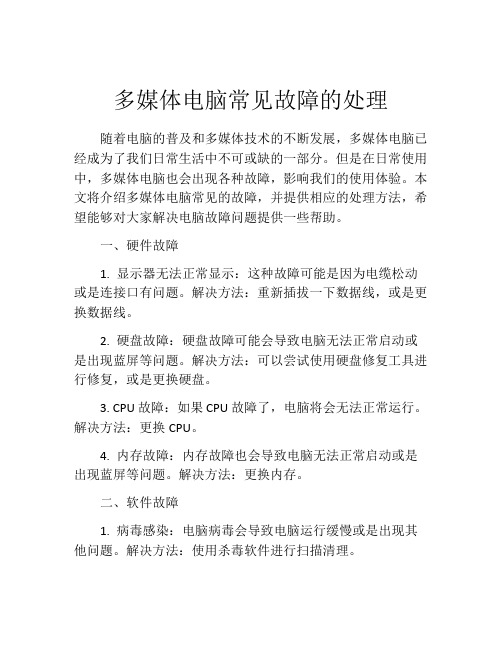
多媒体电脑常见故障的处理随着电脑的普及和多媒体技术的不断发展,多媒体电脑已经成为了我们日常生活中不可或缺的一部分。
但是在日常使用中,多媒体电脑也会出现各种故障,影响我们的使用体验。
本文将介绍多媒体电脑常见的故障,并提供相应的处理方法,希望能够对大家解决电脑故障问题提供一些帮助。
一、硬件故障1. 显示器无法正常显示:这种故障可能是因为电缆松动或是连接口有问题。
解决方法:重新插拔一下数据线,或是更换数据线。
2. 硬盘故障:硬盘故障可能会导致电脑无法正常启动或是出现蓝屏等问题。
解决方法:可以尝试使用硬盘修复工具进行修复,或是更换硬盘。
3. CPU故障:如果CPU故障了,电脑将会无法正常运行。
解决方法:更换CPU。
4. 内存故障:内存故障也会导致电脑无法正常启动或是出现蓝屏等问题。
解决方法:更换内存。
二、软件故障1. 病毒感染:电脑病毒会导致电脑运行缓慢或是出现其他问题。
解决方法:使用杀毒软件进行扫描清理。
2. 系统崩溃:系统崩溃可能是因为系统文件丢失或是损坏导致。
解决方法:重新安装系统。
3. 软件冲突:如果电脑安装了多个软件,有些软件可能会发生冲突。
解决方法:卸载冲突的软件或是重装整个系统。
三、网络故障1. 无法连接网络:无法连接网络可能是因为网络线松动或是网络设置有问题。
解决方法:检查网络线或是重新设置网络。
2. 网络速度慢:网络速度变慢可能是因为网络带宽不够或是网络拥堵。
解决方法:升级网络带宽或是尝试在低峰时使用网络。
四、其他故障1. 声音问题:如果电脑无法发出声音或是声音质量差,可能是因为声卡驱动程序有问题。
解决方法:更新声卡驱动程序。
2. 鼠标和键盘问题:如果鼠标或是键盘无法正常工作,可能是因为驱动程序或是连接问题。
解决方法:更新驱动程序或是更换鼠标和键盘。
综上所述,多媒体电脑常见故障的处理方法很多,但需要有一定的技术水平才能进行有效的解决。
我们要做好备份重要的数据和文件,以免在修复时数据丢失。
一体机、电子白板使用中的常见故障及处理办法

一体机、电子白板使用中的常见故障及处理办法一、故障处理步骤1:除尘。
一体机进入灰尘太多,是造成一体机开机无显示、显示模糊、画面闪烁等故障的主要原因,占故障的70%。
拆开机壳对投影机进行除灰处理。
2:换保险管。
在一些学校电压不稳,保险管很容易被烧坏,占故障的10%。
更换保险管即可。
3:正常开机、关机几次。
之前使用过程中存在强行关机造成一体机启动缓慢,占故障的3%。
经过几次正常开机、关机后,即可恢复正常。
4:送维修部更换。
电源、主板等损坏、投影灯泡老化,需送维修部更换。
5:电子白板笔有无使用必须保证每一个月充1-2次电。
若电子白板笔不能保证每一个月充1-2次电,可能导致电子白板笔损坏。
需更换。
二、常见故障及处理办法1:通电后电源指示灯无反应1-1:查看一体机电源处的保险管是否正常(在一些学校电压不稳的情况,保险管很容易被烧坏),保险管在一体机电源插座旁塑料盒内更换保险管即可。
1-2:在确认保险管正常的情况下,拆开面盖通电源,此时投影机电源指示灯灯在闪烁而主板指示灯不亮的情况,可以用万用表对角测量一体机电源,如果显示为±12v~可以判定一体机电源与主板接触不良,此时可以对电源插头进行修改,剪开插头处的热缩套管,重新接插。
如果电源无显示,可以判定电源损坏,需送维修部更换。
2:一体机启动缓慢2-1:通电后一体机启动缓慢。
2-2:其主要原因是,之前使用过程中存在强行关机。
经过几次正常开机、关机后,即可恢复正常。
3:开机后,投影机、主板都启动却无PC(计算机)视频信号3-1:如果投影机进入灰尘太多,可能是灰尘造成投影机不法正常工作,教室灰尘太多造这种故障较多,拆开机壳对投影机进行除灰处理(部分投影机经除灰处理后可以正常输出PC(计算机)信号)。
3-2:开机声正常,有主板正常启动的声音,却无图像,开盖确认主板与投影机的VGA视频线是否正常(如果视频线是正常的,可能主板VGA无输出,或者投影机不法接受VGA信号,通常这种情况比较少)。
多媒体设备常见故障及解决方法

逸夫楼多媒体设备常见故障及解决方法注意:有老师或同学来请求帮助,要先问一下哪里出了故障!!!而且无论是否解决都要记录在故障记录本上,解决了注明解决方法,没有解决也要注明未解决,并在群里发布。
1-电脑不亮:可能有以下几种情况:(1)主机未开机,按一键上课后,中控未开启主机,此时则选择手动开机(直接按主机开关开机)。
(2)显示器开机键与玻璃屏幕贴得太紧,将玻璃与显示器之间塞些纸片,并打开显示器开关。
(3)可能是电源线松动,打开后框,检查显示器连接线是否连接或插好。
(4)如果以上方法都不行,则可能与电脑主机内存条有关,打开主机箱,取下内存条用橡皮擦拭后重新插紧。
2-多媒体设备没有声音:可能有以下四种情况,(1)观察电脑或控制面板是否开启音量,调节电脑和控制面板音量。
(2)功放未打开,用机柜钥匙打开机柜,检查功放指示灯,看功放是否打开。
若未亮,按下开关。
(3)若功放已打开,转动功放音量旋钮调试,看是否有声音放出。
(4)功放后插孔接线未连接或松动,打开后盖查看插孔接线,将未接的线插好,将已插的线拔下重插插牢。
4-按“上课”键没有反应:(1)有时“上课”键按一次没反应,此时应多按几次,指示灯常亮表示完全开启。
(2)按键操作过于频繁,关掉总开关,等待20秒后再通电,听到“嘀”的一声,等待几秒钟后按“上课”键即可。
5-老师U盘文件无法读出:(1)USB接口损坏或U盘损坏,更换接口后重插 U盘,若均无显示,则老师U盘损坏。
(2)老师U盘可能中病毒,导致部分文件被隐藏或删除,用360对U盘杀毒,并打开我的电脑,依次点工具→文件夹选项→查看→显示隐藏的文件,勾上。
(3)将老师U盘文件拷到桌面上,再选中文件右键选择其他打开方式。
6-投影机无反应,不显示画面:可能有三种情况:(1)等待一两分钟后仍无反应,多按几下中控面板上的投影“开“键。
(2)如果仍无反应,则直接按投影机“power”键开机。
(3)断开总开关电源,等待20秒后再通电开机。
多媒体教学设备常见问题汇总(仅供参考)

多媒体教学设备常见问题汇总(模式一、模式三、模式四、模式五)一、计算机(方正、联想、宏碁)1、开机不显示。
解决办法:打开主机箱,把内存条拔出,用橡皮擦(纸巾、干布)擦拭内存条上的金属条。
然后重新插上后再开机。
2、开机蓝屏或者不能进入系统。
解决办法:恢复系统或者重做系统。
3、开机后网络不通。
解决办法:确认不是不是整个学校网络问题后,检查网线插口灯是否闪烁。
如果不闪烁,则检查网卡驱动是否装好。
若闪烁还是不通,则需要自动修复下本地连接网络来解决问题。
4、开机不通电解决办法:先查看是否是插板没电或者电源线松动,如果一切正常,那么有可能是电脑主机硬件有问题,直接打售后电话报修二、中控(思益)1、中控不通电。
解决办法:确认电源线插好后,检查中控背面保险丝是否烧坏,若烧坏则直接更换保险丝。
2、电脑显示器不显示画面;投影机不能投影出信号。
解决办法:排除电脑主机开机不显问题后,则检查中控背面VGA信号传输线是否连接正确。
正确如图1示:图13、中控不能控制投影机开关。
解决办法:检查中控背面以及投影机上的的串口控制线是否正确连接好。
如果检查没有问题,则可能是中控写码错误,需要给中控写对正确的对应投影机的控制码。
4、中控不能控制幕布的升降。
解决办法:重新连接中控背面的幕布电源线。
蓝色线为零线,接中间(这根中线接错就会造成电动幕布的电机烧毁)。
黑色和棕色分别为上行和下行线,接两边。
如图2所示:图2三、短焦投影机(雅图、松下、夏普、NEC)1、开机显示无信号输入。
解决办法:在确认中控以及投影机背面的VGA信号传输线都连接正确后,可按投影机控制面板或者遥控器上的自动设置按键,则投影机会自动搜索输入信号源即可排除问题。
2、投影机投影出现色彩失真,偏色。
解决办法:重新连接好VGA信号传输线即可。
此情况大多都是接触不良造成的。
3、投影出现的图像出现歪了或者梯形的情况解决办法:在投影机设置菜单里面找到“梯形校正”,然后调节至满意效果。
多媒体教室设备常见故障及解决办法

投影机无法显示图像
投影机的电源线、数据信号线松动;信号源选择是否正确。
检查投影机的电源线、数据信号线连接正常没有(特别是5幢应检查VGA线有没有被老鼠咬破);选择正确的信号源。
4
电动幕布上出现色斑
镜头脏;液晶板脏
检查投影机镜头是否粘上灰尘或纸屑;投影机报修清洗
5
投影机使用一段时间后突然关机
没电;温度过高保护;灯泡爆裂
8
计算机鼠标键盘无法使用
计算机系统故障;鼠标键盘坏
重启计算机,更换鼠标键盘USB接口;更换鼠标键盘
9
主机开机时蓝屏自检画面,无法开机
一般启天M4350主机会出现该类问题,自带外接设备保护功能
检查是否在开机前先接了外接设备(U盘、硬盘等),若有先拔掉外接设备,待开机后再连接外接设备,可正常开机。
10
主机开机开不起,有黑屏白杠闪烁
9
PPT文件无法打开
PPT文件末正确复制到U盘;PPT文件版本不兼容
正确复制PPT文件到U盘;安装office兼容包
10
PPT文件中的FLASH无法播放
FLSAH插件有问题
重新安装计算机的FLASH插件
11
无线话筒没声音
功放末开机;话筒没电;拿错教室话筒
将功放打开;更换话筒电池;更换话筒
12
音箱发出啸叫声
投影机没电;投影机末接收开机码。
检查投影机电源;按桌面控制面板上投影机“开”按钮发送开机码(可按多次)
3
投影幕布无法升降
1.连接幕布的电源线松动。
2.幕布出现故障
检查电源线是否接触不良
4
电脑显示屏变色
连接显示器的VGA线松动
把线插紧
5
笔记本电脑画面无法投到幕布
学校多媒体常见的故障及维修方法
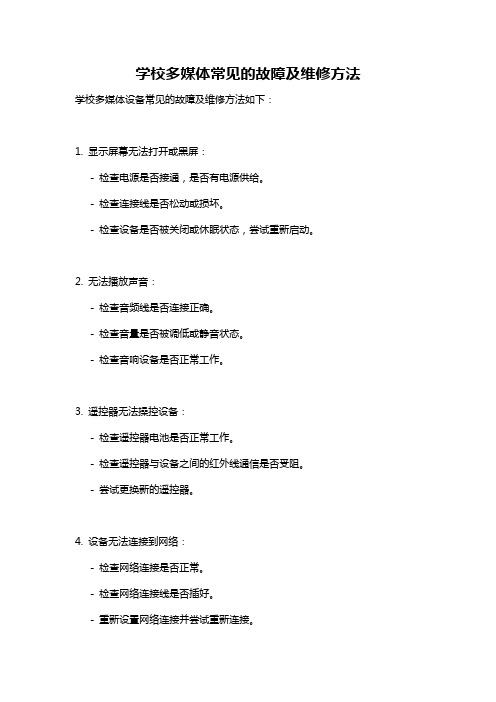
学校多媒体常见的故障及维修方法学校多媒体设备常见的故障及维修方法如下:
1. 显示屏幕无法打开或黑屏:
- 检查电源是否接通,是否有电源供给。
- 检查连接线是否松动或损坏。
- 检查设备是否被关闭或休眠状态,尝试重新启动。
2. 无法播放声音:
- 检查音频线是否连接正确。
- 检查音量是否被调低或静音状态。
- 检查音响设备是否正常工作。
3. 遥控器无法操控设备:
- 检查遥控器电池是否正常工作。
- 检查遥控器与设备之间的红外线通信是否受阻。
- 尝试更换新的遥控器。
4. 设备无法连接到网络:
- 检查网络连接是否正常。
- 检查网络连接线是否插好。
- 重新设置网络连接并尝试重新连接。
5. 投影仪无法正常投影:
- 检查投影仪是否接通电源。
- 检查投影仪的灯泡是否需要更换。
- 检查投影仪与输入源的连接是否正确。
6. 电脑无法与投影设备连接:
- 检查连接线是否插好。
- 检查电脑是否设置正确的显示模式。
- 尝试更换新的连接线或接口。
在维修这些故障时,可以尝试:
- 重启设备,有时候重启能够解决一些常见的问题。
- 检查所有连接线和电源供给是否正常。
- 检查设备设置和调整相关选项。
- 尝试使用其他设备或配件替换有故障的部件。
- 如遇到无法解决的故障,需要联系专业技术人员进行检修或更换设备的部件。
多媒体教室设备常见故障及排除方法
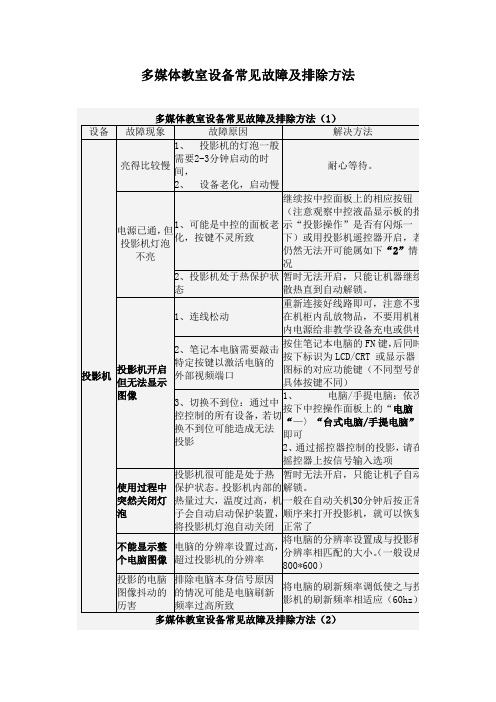
多媒体教室设备常见故障及排除方法设备故障现象故障原因解决方法电脑没有声音若中控已开其一般原因如下:① 电脑音量控制上的音量调得太小/或被静音② 中控操作面板上的主音量开得太小或被静音③ 线路松动④功放没开⑤ 有些功放上有输入源选择;若选择的不对也会造成没声音⑥ 功放上的音乐音量(或功放总音量)太小按如下顺序排查:① 将电脑“音量控制”属性打开,将音量调到合适大小② 调节中控操作面板上的主音量按钮,将音量调大③ 线路松动,将连接线重新连接好④ 功放若被关闭,将其打开⑤ 若功放有输入源选择;将输入选择切换到相应输入位置⑥ 功放上的音乐音量(或功放总音量)调大多媒体柜机柜滑道螺丝丢失、变形主要是在使用过程中或日常中有挤、靠、压等现象机柜钥匙不能正常插入机柜钥匙锁眼内有杂物或有粉笔灰尘清除锁眼内杂物或灰尘,使钥匙定位标志与锁眼定位标志相符。
多媒体教室使用指南多媒体设备的启动1.打开投影机。
在控制面板上按“投影机开”键一次,即打开投影机、功放,投影屏幕自动降下。
(有总电源开关的先接通电源)2.开启显示器和计算机主机。
3.打开话筒底座开关,即打开话筒。
4.拉上窗帘,关闭多媒体教室前排灯。
5. 如投影机显示“无信号”,请按一下控制面板上的“台式机”。
6. 多媒体教室处于正常工作状态,请使用。
多媒体设备的关闭1. 关闭投影机。
在控制面板上按“投影机关”键两次,即关闭投影机、功放,投影屏幕自动升起。
2. 关闭计算机主机,关闭显示器电源。
3. 关闭话筒底座开关,即关闭话筒。
8. 最后检查教室设备等,确认设备已关闭后,有总电源开关的关闭总电源后再离开教室。
多媒体教室使用常见问题1. 问:我的课件拷到电脑桌面上,第二天上课发现没有了?答:多媒体教室计算机C盘已设置系统还原功能,为防止资料丢失,不要将上课相关资料留存在电脑C盘和桌面上。
2.问:我按投影机开键按了两三次,为什么投影机打不开,控制面板上灯还闪烁不停?答:打开投影机时,只需按投影机开键一次,多按会使部分设备处于保护状态,控制面板灯会闪烁不停,不能正常开启,必须间隔5分钟以上,面板灯处于正常,再按投影机开。
多媒体常见故障排除方法

多媒体教室简易手册A、多媒体教室设备连接示意图多媒体设备包括计算机、功放和投影仪三大块。
其示意图如下:B、设备故障简单排除法一、投影仪没图像、显示屏有图像:故障原因可能是1、投影仪没打开。
2、投影仪自动保护。
3、投影仪输入线插在输出端口上。
4、连线松动。
解决办法主要有:1、按动开关,打开投影仪。
注意:投影仪灯泡需要预热,不能连续不断的按,要停1-2分钟看镜头是否有光发出或者看投影仪底下的指示灯是否闪动。
如果没光没闪动,请检查电源是否接好。
2、拔掉电源线,停1-2分钟再插上。
然后按动开关打开投影仪。
3、关闭投影仪,将输入线插在输入端口上,然后再开机。
4、检查连线和接口,将其拧紧。
二、投影仪图像模糊、显示屏图像清晰:故障原因可能是1、镜头焦距没调好。
2、灯泡设计寿命到期。
解决办法主要有:1、调整镜头前边或者下边的调焦按纽,使图像最清晰。
2、换灯泡。
三、投影仪和显示屏都没有图像:故障原因可能是:1、主机没有输出信号。
2、中控没电、没打开、输入输出线没有连接好。
解决办法主要有:1、检查主机显卡输出插口。
注意:有的主机是两个显卡插口,一个是集成显卡,一个是独立显卡,两个换着插。
2、将中控打开并接好连线。
四、没声音;1、主机音频输出插口没插对。
2、主机或笔记本音频设置了静音解决办法主要有:1、主机音频输出插口有三个,一般用中间或者上边那个插口。
2、在音频控制里把静音去掉,把主音量加大五、话筒杂音大:故障原因可能是:1、话筒插口串音。
解决办法主要有:1、无线话筒接收机一般有两个话筒插口。
把不用的那个话筒插口的旋纽关尽。
六、单个设备完全没显示:故障原因可能是:1、没接上电。
2、软件或者硬件出了毛病。
解决办法主要有:1、找出插头,把电接通。
一般讲,多媒体设备有6个插头,它们分别是:主机、显示器、无线话筒接收机、中控、展台、投影仪和幕布。
2、如果是硬件和软件出了毛病,或者不能判定问题所在,请及时拨打电话,通知有关人员进行检修。
- 1、下载文档前请自行甄别文档内容的完整性,平台不提供额外的编辑、内容补充、找答案等附加服务。
- 2、"仅部分预览"的文档,不可在线预览部分如存在完整性等问题,可反馈申请退款(可完整预览的文档不适用该条件!)。
- 3、如文档侵犯您的权益,请联系客服反馈,我们会尽快为您处理(人工客服工作时间:9:00-18:30)。
多媒体一体机常见故障(电脑)
∙开机如出现(图-1)“启动启动修复”提示时,大不必担心,出现这一现象主要是开机操作不当造成;
正确的一体机开机步骤:接上电源后(待机指示红灯亮),先按下Power键(电视机开关机键),待显示屏点亮后(即蓝屏),在按下PC ON键(电脑开关键),按一下即松手,切忌反复按、长按住不放,约等待5~10秒(电脑信号到显示器信号有一个检测的过程);
具体的解决方法是:
∙连上键盘(一定是要带USB接口键盘、无线键盘均可,必须保证键盘是能正常工作的);
∙按下键盘的“↓”键,选择“正常启动W indows”栏;
∙在按下键盘上的“Enter”键(回车键)即可;
注:如果计算机已经开始修复,此时按住“PC ON”键约5秒,让计算机强制关机,等待10秒后在次开机,在按A、B、C三步操作即可;
图-1
∙开机如出现(图-2)“正在启动”提示后电脑又马上重启现象时,也不必担心,,出现这一现象主要是计算机在上次使用后,未按程序正常关机导致(即非法关机),在使用的过程中突然断电也会出现;
解决方法:
∙按下键盘上的“Ctrl+Alt+Delete”组合键让电脑重启,在反复按“Delete”键(进入电脑主板BIOS);
∙在BIOS下→Advanced→SATA Configuration→SATA Mode项有两种设置,1. IDE mode ;2.AHCI Mode
∙此时选“AHCI”模式,按下F10(会提示保存并退出),在按下Enter(回车键)即可;
图-2。
